Tuto Make : se créer un assistant personnel avec Notion, Google Calendar et Slack


Et si, tel Batman et son fidèle valet Alfred, vous pouviez compter sur un assistant personnel qui vous facilite la vie et vous évite les erreurs ? Un assistant qui, par exemple, vous rappellerait les tâches que vous avez à faire, ou qui vous préparerait un brief de votre journée le matin ? C’est cet assistant que nous allons créer aujourd’hui grâce à Make, Google Calendar, Notion et Slack !
Etape 1 : le brief quotidien
Commençons par la première fonctionnalité de notre assistant virtuel : vous préparer un brief de votre journée et vous le présenter à 9h, pour que vous commenciez la journée avec une vision claire de ce qui vous attend.
Pour cela, nous utilisons le module “Google Calendar - Search Event” :
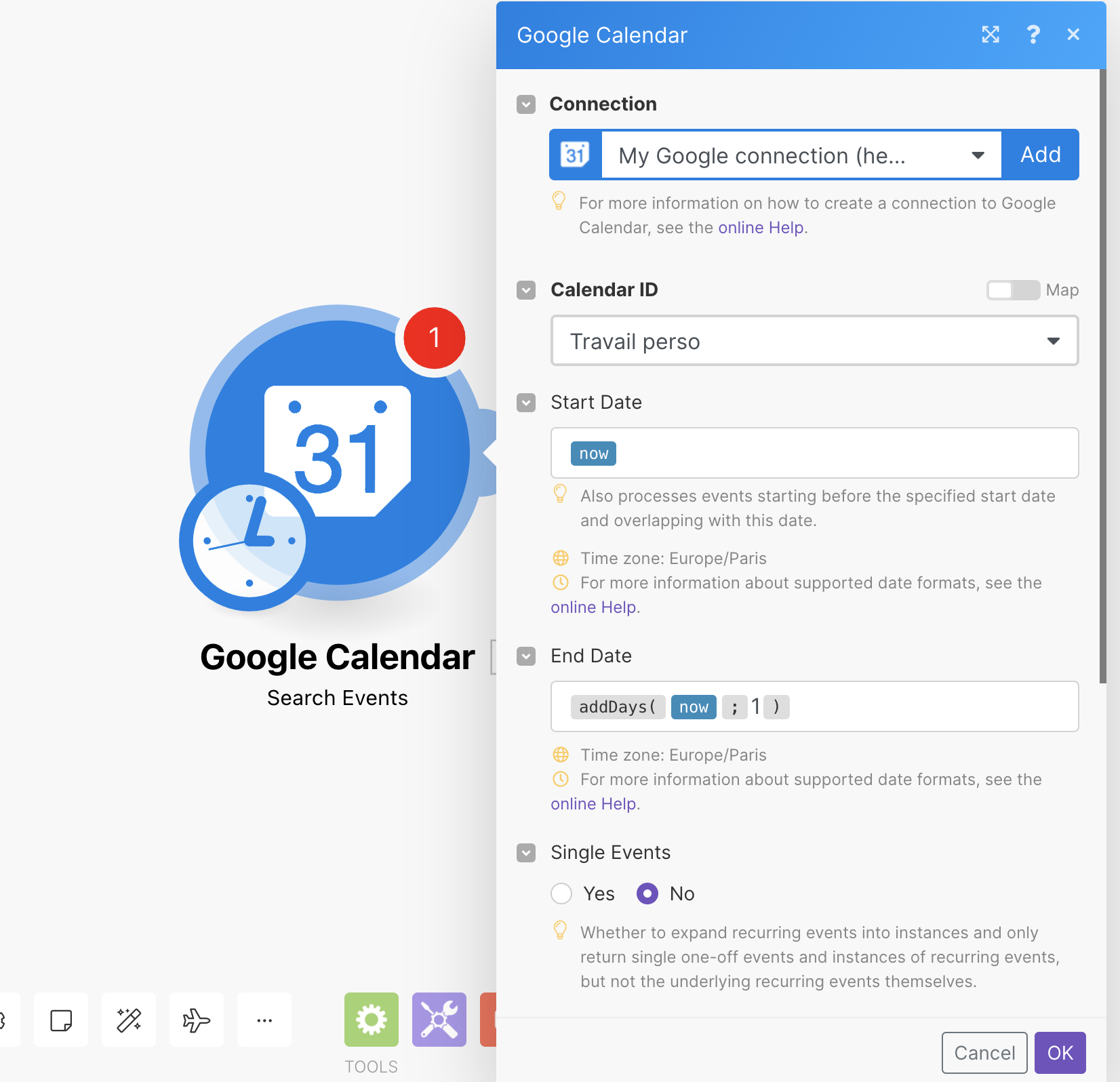
Nous choisissons le paramètre “now” pour la “start date”, et le paramètre “addDays(now;1)” (c’est-à-dire demain) pour la “end date”.
Ensuite, nous utilisons le module “Slack - Create a message” pour envoyer les messages de notre assistant sur un canal Slack de votre choix (de préférence un channel privé sur lequel il n’y a que vous) :
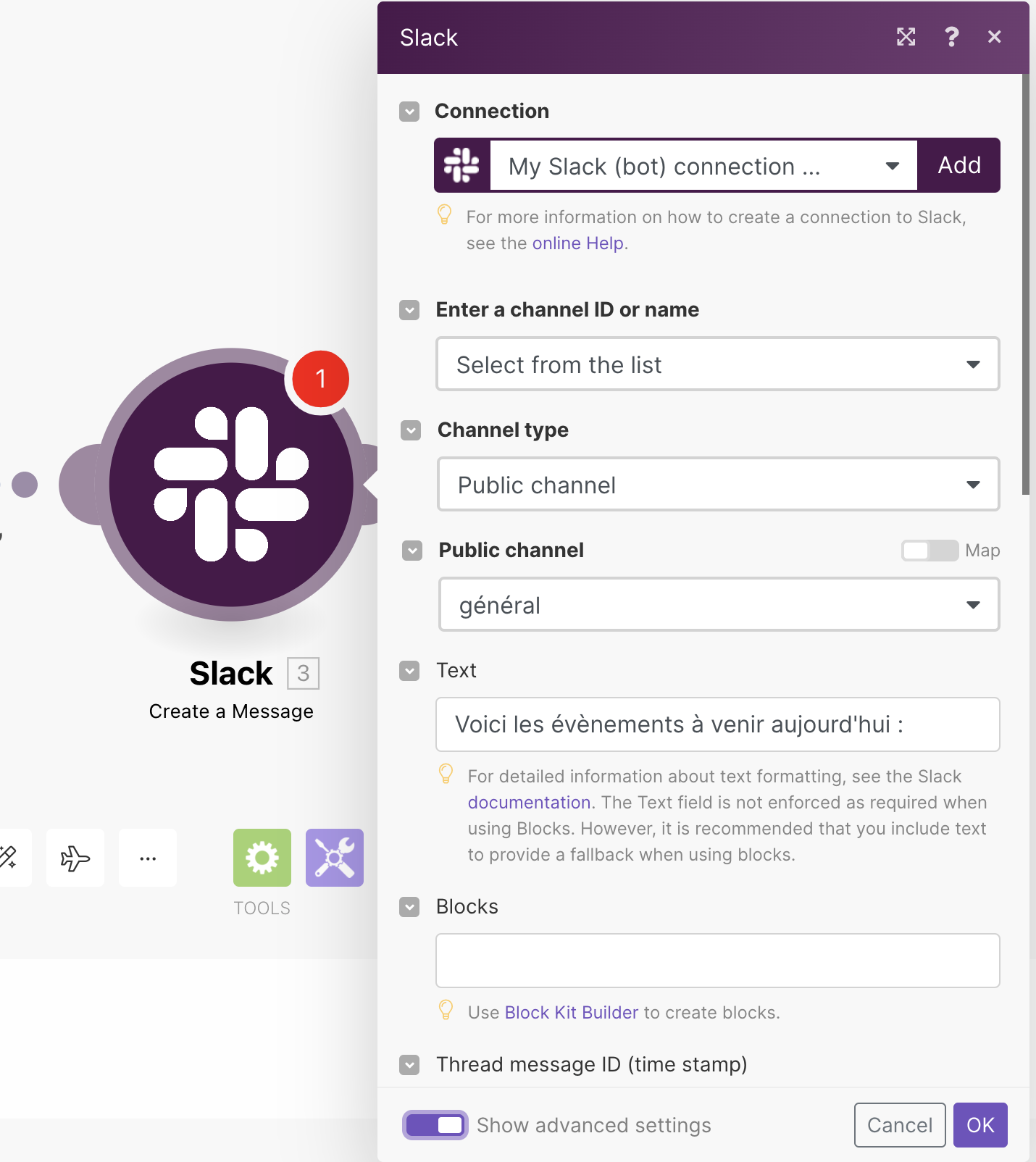
Ce premier message sert d’introduction, il faut maintenant que nous envoyons effectivement les évènements à venir. Pour cela, nous allons utiliser un array aggregator (qui va rassembler tous nous évènements) suivi d’un iterator (qui va répéter les opérations suivantes de notre scénario pour chaque évènement) :

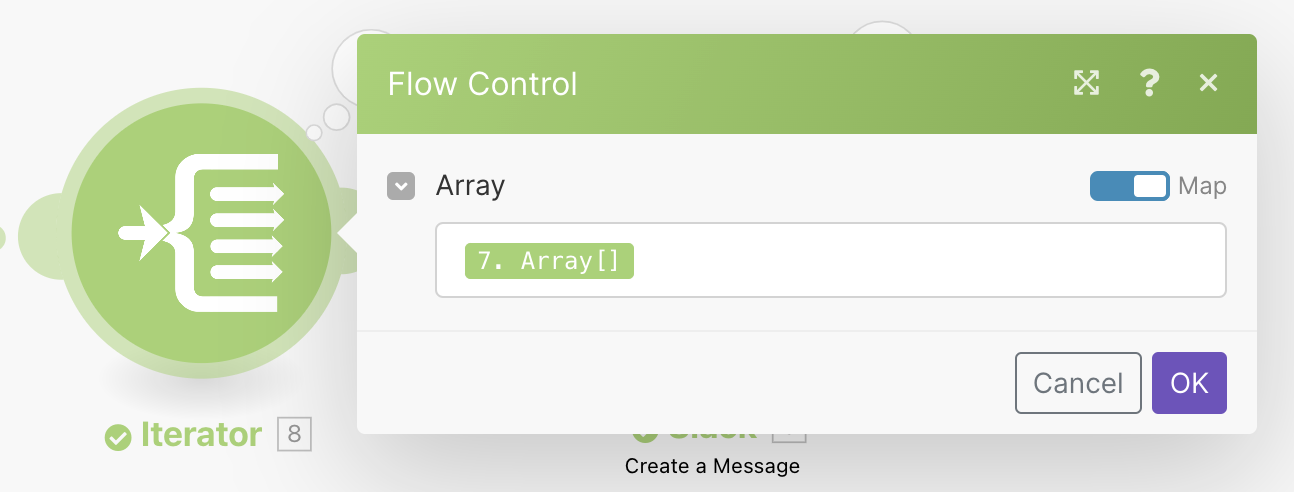
Le module que nous allons répéter est le module “Slack - create a message”, où nous allons tout simplement faire la liste des évènements de la journée :
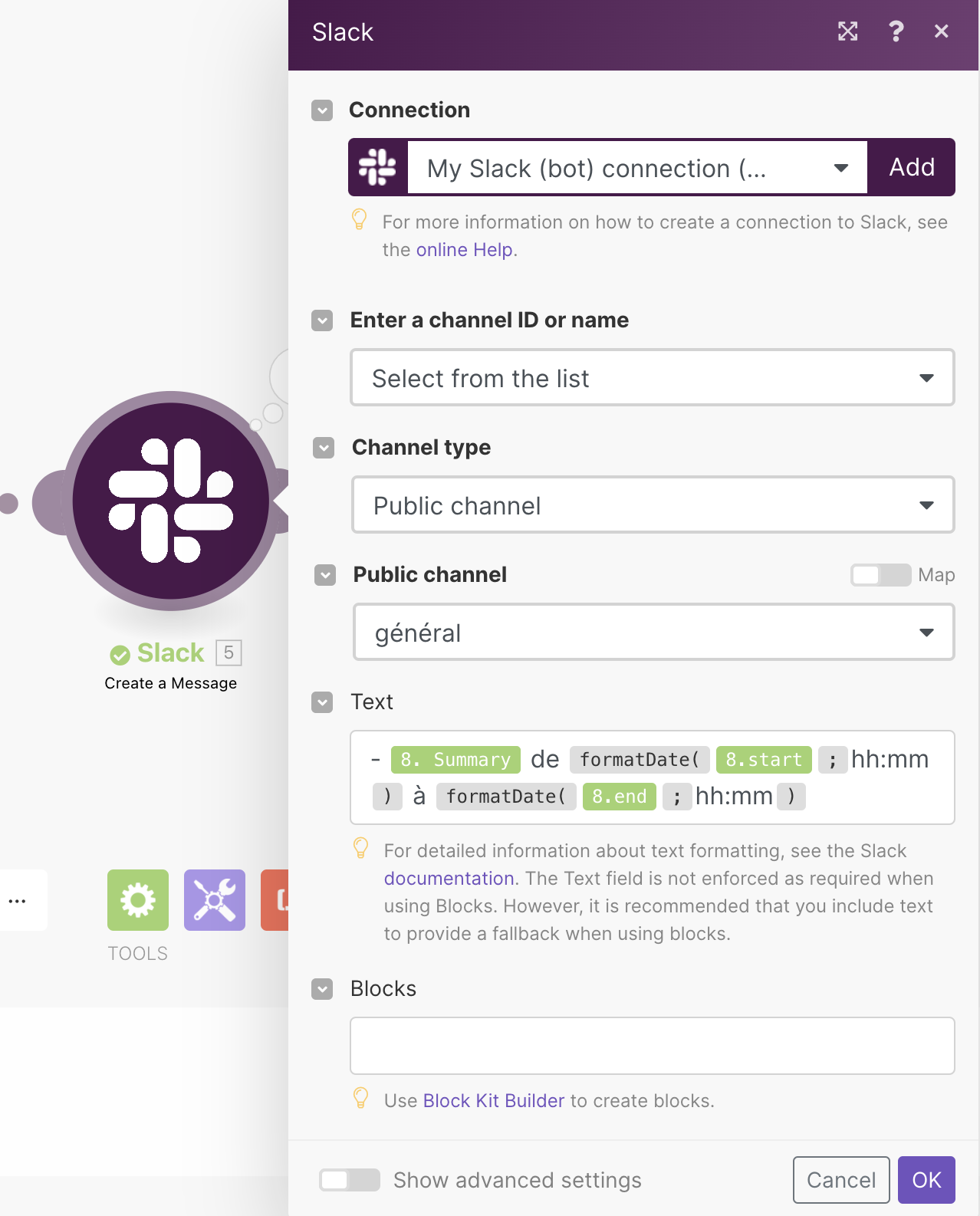
Et voilà pour notre premier scénario qui permettra à notre assistant de nous briefer en début de journée !
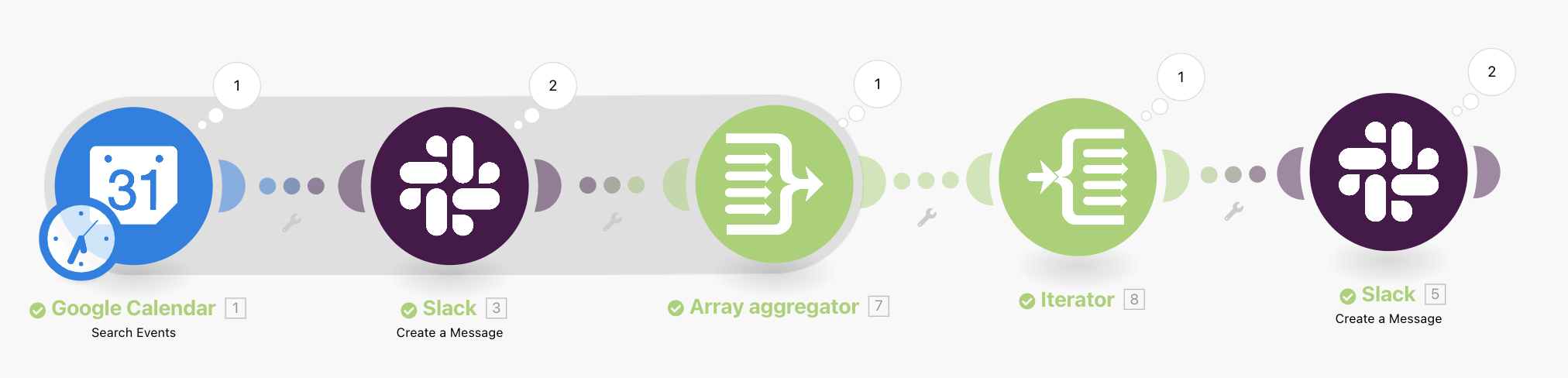
Etape 2 : rappel des tâches
Nous voulons maintenant ajouter une autre fonctionnalité à notre assistant personnel : nous rappeler, deux fois par jour par exemple, quelles sont nos tâches à effectuer, en les récupérant depuis une page Notion sur laquelle nous les avons inscrites.
Pour cela, nous commençons avec le module “Notion - List page content” et sélectionnez la page qui accueille vos tâches :

Nous créons un message Slack d’introduction, comme tout à l’heure :

Puis nous utilisons à nouveau le combo Array aggregator + Iterator pour rassembler nos tâches et les envoyer sur Slack :
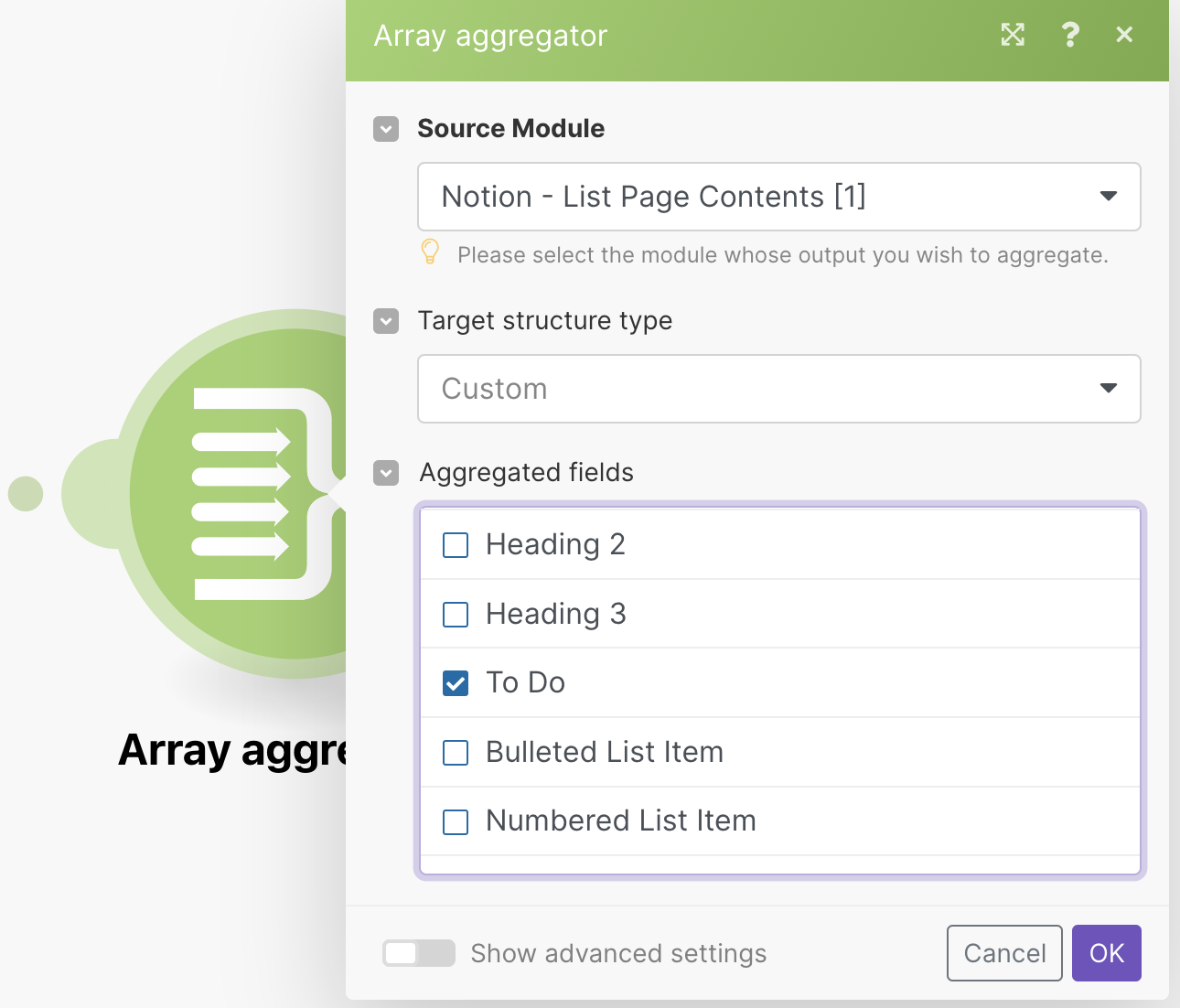
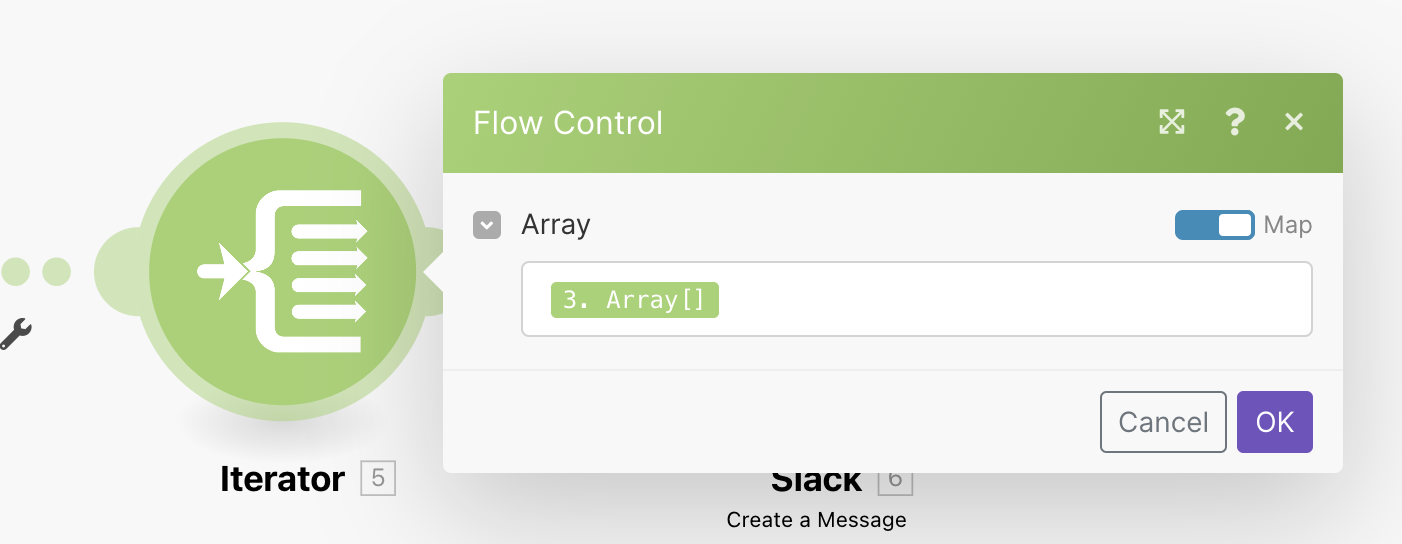
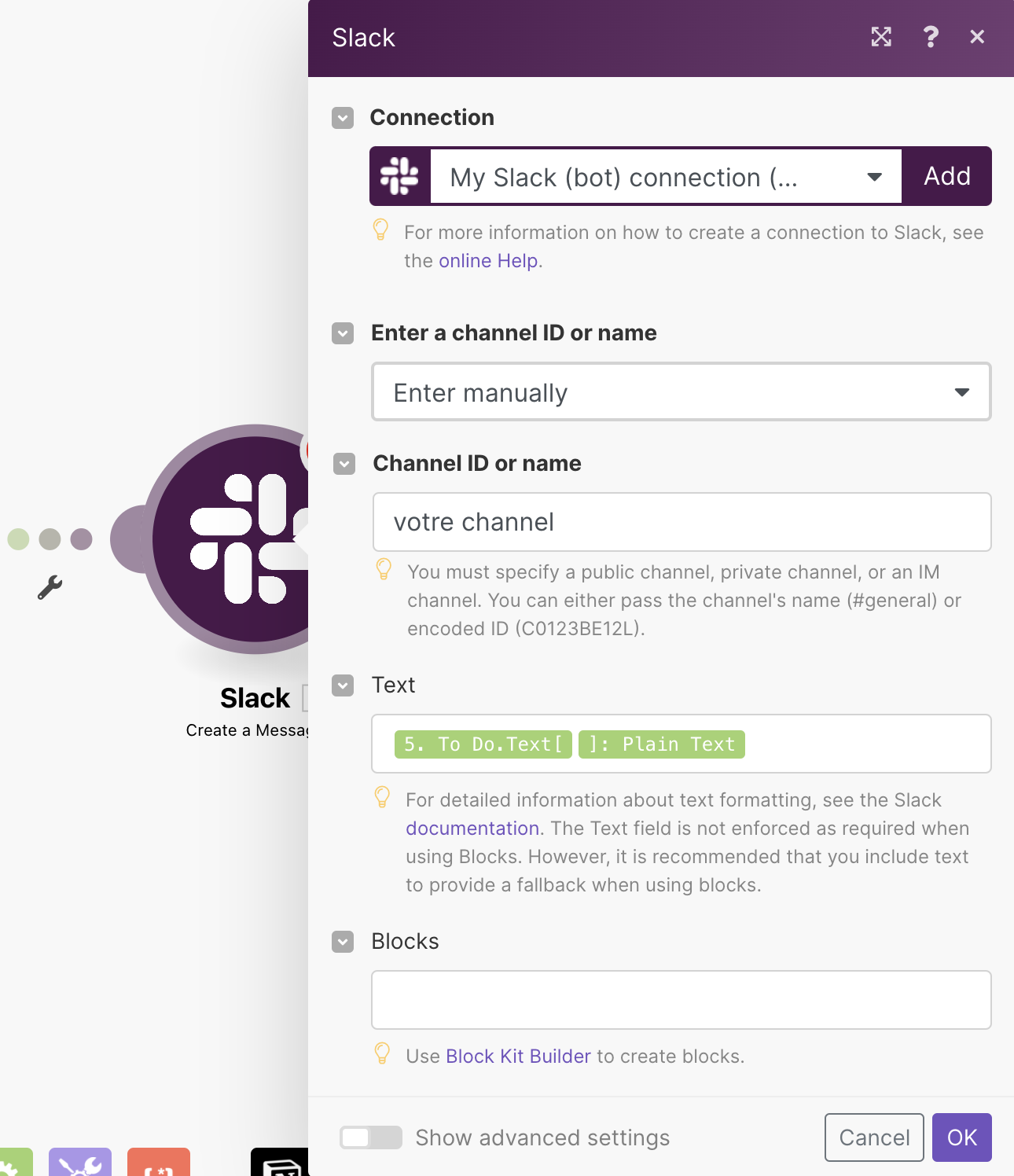
Et nous pouvons alors utiliser le module “Slack - Create a message” pour envoyer les tâches sur le channel de notre assistant :
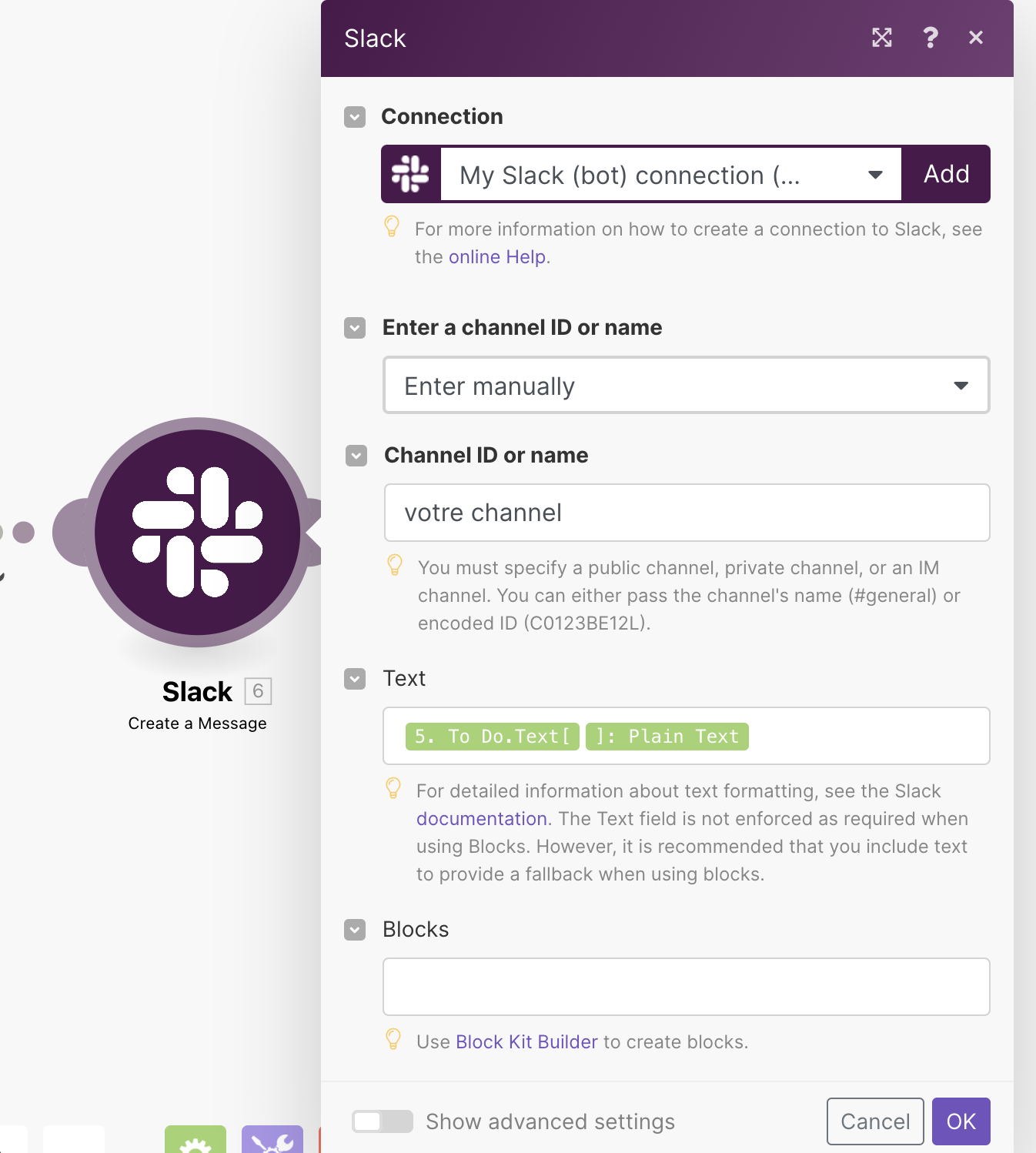
N’oubliez pas d’ajouter un filtre juste avant ce dernier module pour que seulement les tâches non effectuées s’affichent :
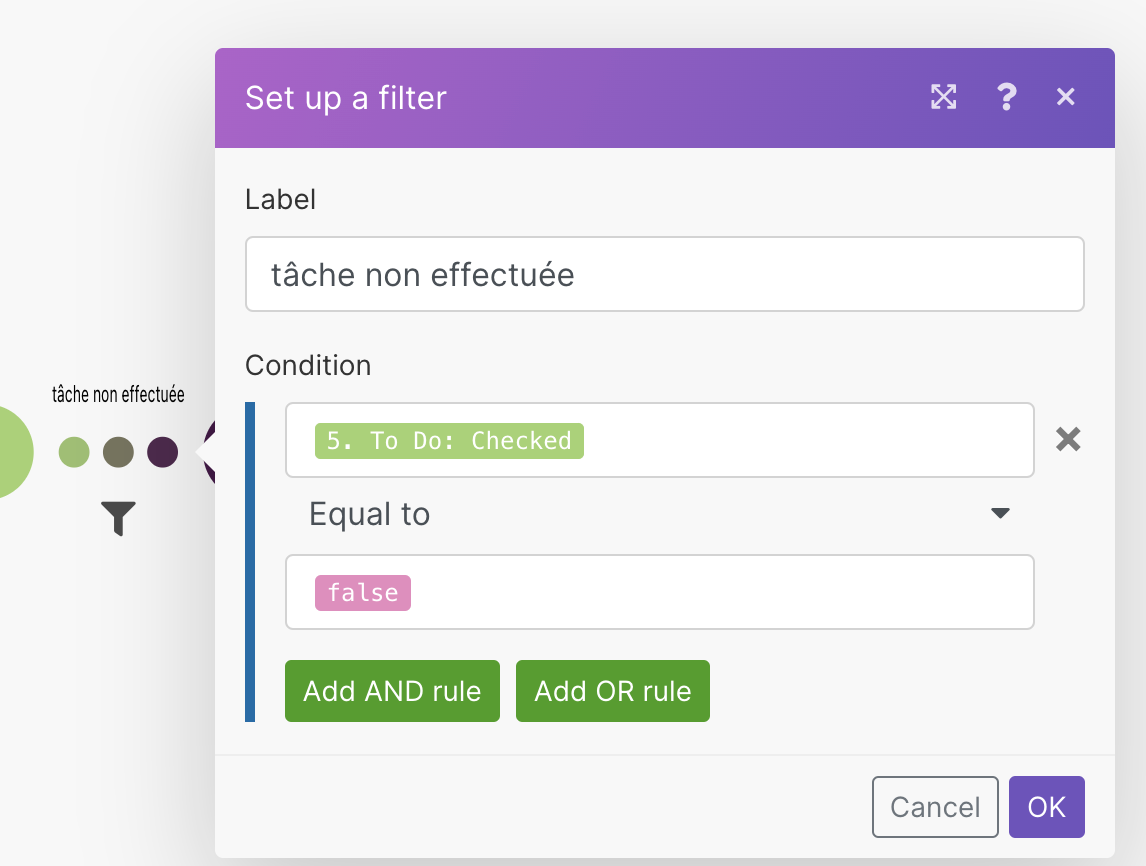
Et voilà pour notre assistant ! N’hésitez pas à être créatifs et à lui ajouter de nouvelles fonctionnalités 😉
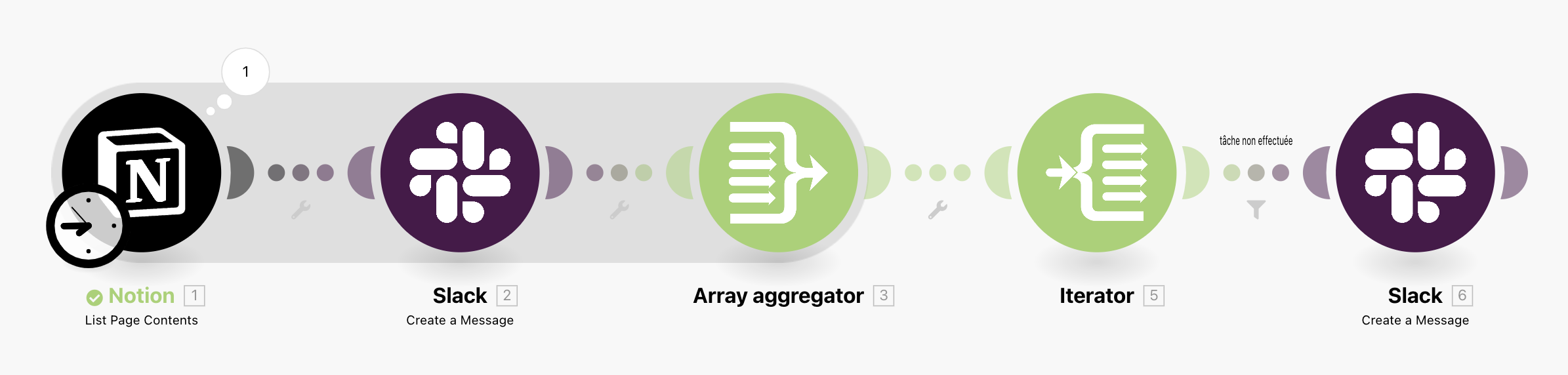
Fun tip : dans les paramètres avancés des modules Slack, vous pouvez renommer l’alias qui envoie le message afin de personnifier votre assistant personnel avec un nom et une icône, comme par exemple :



